Trasferisci dati da iPhone, Android, iOS, Computer a Ovunque senza alcuna perdita.
- Trasferisci dati da una Micro SD Card a un altro Android
- Come trasferire foto da un telefono all'altro
- Come trasferire foto dal vecchio telefono LG al computer
- Come trasferire foto da un vecchio Samsung a un altro Samsung
- Trasferisci contatti da Samsung a iPhone
- Trasferire dati da LG a Samsung
- Trasferisci dati dal vecchio tablet al nuovo
- Trasferisci file da Android ad Android
- Trasferisci le foto di iCloud su Android
- Trasferisci le note di iPhone su Android
- Trasferisci iTunes Music ad Android
Come trasferire foto dal telefono Android al laptop
 Pubblicato da Lisa Ou / 19 ottobre 2021 09:00
Pubblicato da Lisa Ou / 19 ottobre 2021 09:00 Se ti piace scattare foto utilizzando il tuo dispositivo Android, ci sono volte in cui desideri visualizzarle su uno schermo più grande o trasferirle su un laptop per ottimizzare lo spazio di archiviazione del tuo telefono. Ma trasferire le foto potrebbe essere una cosa complicata da fare soprattutto se sei un principiante o non hai un background sugli strumenti e sui modi di utilizzo. Con ciò, il trasferimento delle foto richiede soluzioni appropriate e aggiornate. In questa nota, qui in questo articolo, ti insegneremo come trasferire foto da Android a laptop.
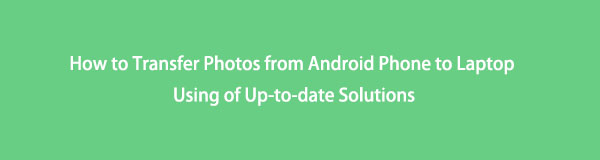

Elenco delle guide
Trasferisci dati da iPhone, Android, iOS, Computer a Ovunque senza alcuna perdita.
- Sposta i file tra iPhone, iPad, iPod touch e Android.
- Importa file da iOS a iOS o da Android ad Android.
- Sposta i file da iPhone / iPad / iPod / Android al computer.
- Salva file dal computer su iPhone / iPad / iPod / Android.
Modo 1: come trasferire foto da Android a laptop
Se stai cercando un modo per trasferire le tue foto o anche i video dal tuo dispositivo Android a un laptop, allora la domanda a cui devi rispondere di sicuro è questa: come trasferisco le foto dal telefono Android al laptop. Per aiutarti, siamo qui per darti varie soluzioni che sicuramente ti aiuteranno a svolgere il tuo compito di trasferimento. Di seguito sono riportate le informazioni essenziali su cui prendere nota.
Come trasferire foto da Android a laptop con FoneLab HyperTrans
FoneLab HyperTrans è il miglior software di trasferimento file del telefono in grado di spostare i dati tra cellulare e PC e viceversa. Trasferisce i dati da iPhone, Android, iOS, PC ovunque senza intoppi e senza perdite. Una delle sue caratteristiche eccezionali è che consente una gestione facile e sicura per spostare i dati con operazioni con un clic sui computer. Inoltre, ha una vasta gamma di dispositivi supportati e ti consente di aggiungere, eliminare, modificare il nome del contatto, l'indirizzo, il numero, le e-mail e qualsiasi altra cosa in modo semplice e veloce. Nel nostro caso, può essere utilizzato in modo eccellente per trasferire foto da Android a un laptop.
Trasferisci dati da iPhone, Android, iOS, Computer a Ovunque senza alcuna perdita.
- Sposta i file tra iPhone, iPad, iPod touch e Android.
- Importa file da iOS a iOS o da Android ad Android.
- Sposta i file da iPhone / iPad / iPod / Android al computer.
- Salva file dal computer su iPhone / iPad / iPod / Android.
Passo 1 Scarica e installa FoneLab HyperTrans e si avvierà automaticamente sul tuo laptop. In caso contrario, fai doppio clic sull'icona sullo schermo del desktop.

Passo 2 Collega il tuo dispositivo Android al laptop utilizzando un cavo di ricarica USB. Successivamente, il programma fornisce i passaggi su come collegarlo correttamente. Basta seguire i semplici passaggi che ti chiede di fare.

Passo 3 Clicca su Foto opzione dal pannello di sinistra dell'interfaccia principale. Quindi, seleziona le foto da trasferire spuntando la piccola casella o spuntando la Seleziona tutto opzione per trasferire tutte le foto dal tuo dispositivo Android al laptop.
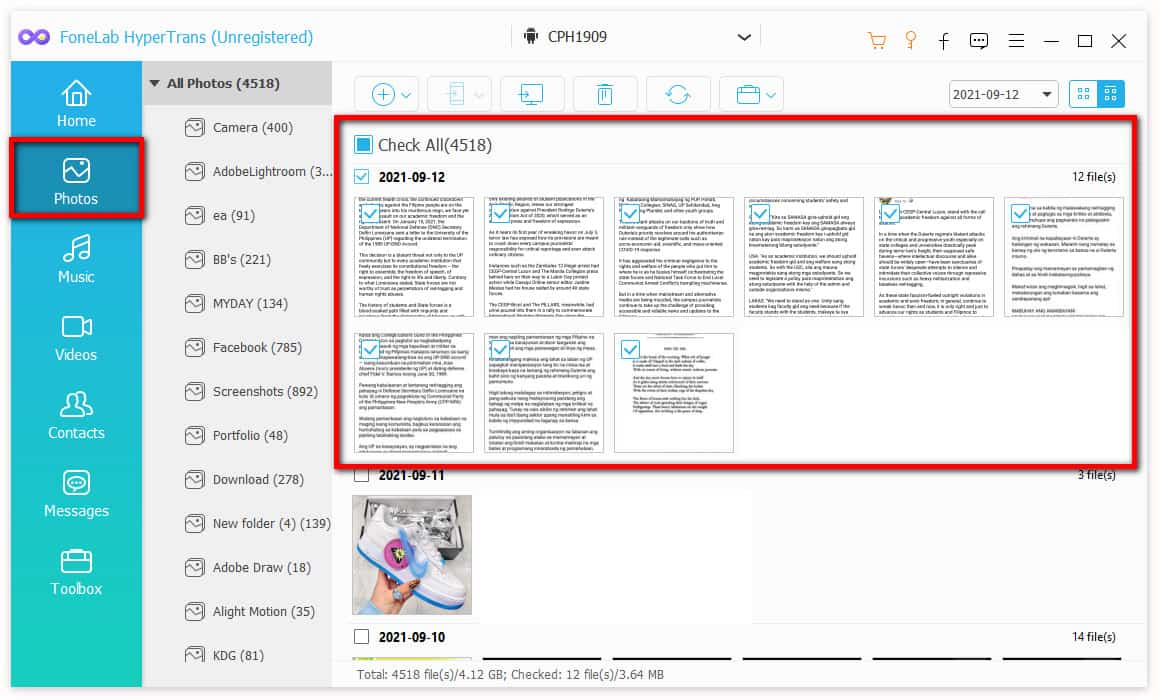
Passo 4 Quindi, fai clic su Esporta su PC bottone nella parte inferiore. Seleziona una cartella o salvala direttamente sul laptop.

Passo 5 Infine, trasferirà automaticamente le foto da un dispositivo Android al laptop. Al termine del processo, fare clic su Apri pulsante cartella per visualizzare le foto.
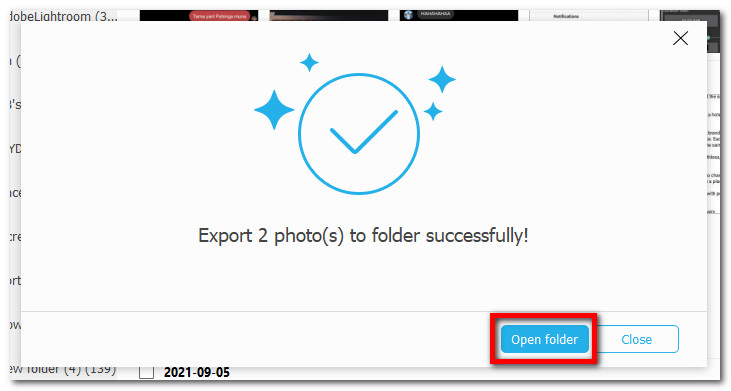
Come trasferire foto da Android a laptop tramite cavo USB
Se vuoi sapere come trasferire immagini da Android a laptop senza dover utilizzare e scaricare uno strumento, puoi utilizzare un cavo USB per farlo. In realtà è facile e conveniente poiché non richiede anche una connessione a Internet per farlo.
Passaggi per trasferire foto da Android a laptop tramite cavo USB (Windows):
Passo 1 Collega il tuo dispositivo Android a un laptop utilizzando un cavo USB. Una volta connesso, scorri verso il basso dalla parte superiore dello schermo, quindi tocca l'USB per il trasferimento dei file. Tocca il pulsante Trasferimento di immagini o Trasferimento di file multimediali, quindi ti consentirà di trasferire le foto sul tuo laptop.
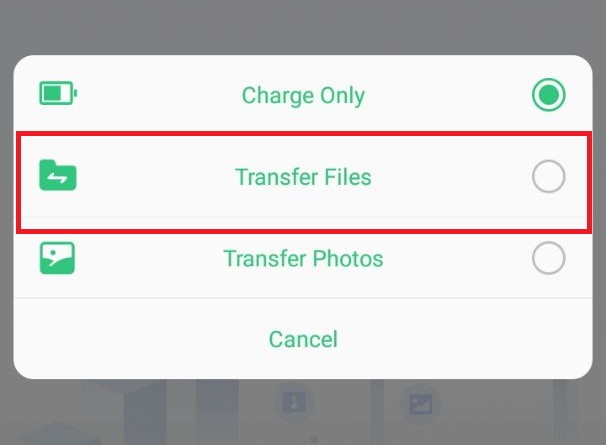
Passo 2 Vai File Explorer sul tuo laptop e fai clic sul dispositivo Android nel pannello di sinistra o cercalo da dispositivi ed DRIVE aprire.
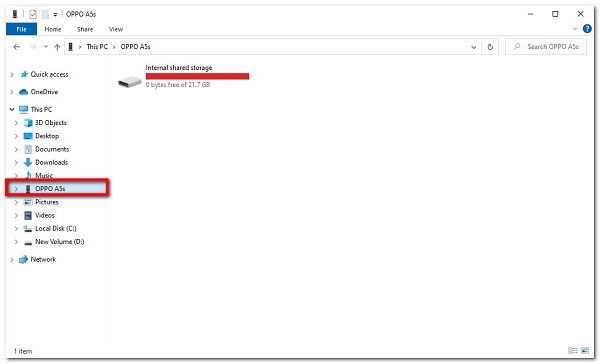
Passo 3 Infine, individua la cartella delle tue foto, quindi seleziona le foto che desideri trasferire, oppure trascinale o copiale e incollale nella cartella di destinazione sul tuo laptop.
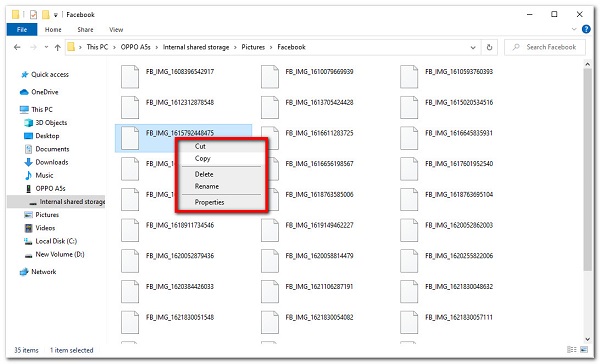
Passaggi per trasferire foto da Android a laptop tramite cavo USB (Mac):
Passo 1 Collega il dispositivo Android al Mac tramite il cavo Lightning di ricarica USB. Quindi, fare clic su Consenti debug USB opzione pulsante sullo schermo del telefono.
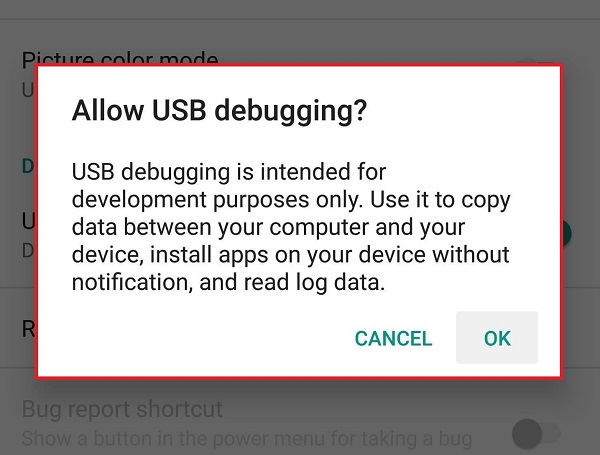
Passo 2 Nelle impostazioni di notifica, collegalo come dispositivo multimediale e cambia il tipo di connessione in MTP (Media Transfer Protocol) or PTP (protocollo di trasferimento immagini).
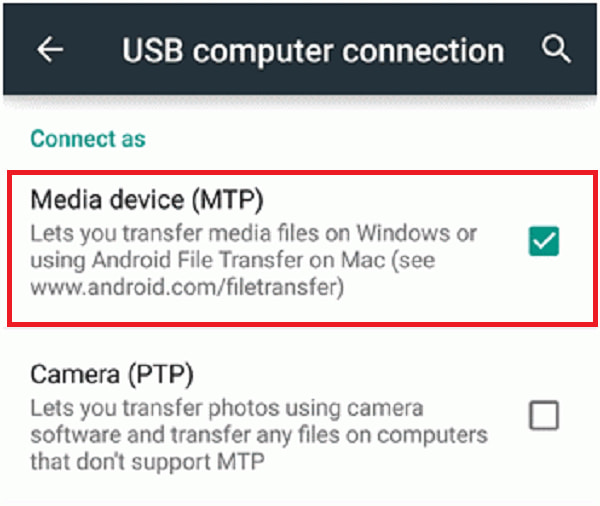
Passo 3 Seleziona il dispositivo Android sui cercatori del tuo Mac, ma se hai una versione inferiore aprilo su iTunes. Quindi, individua la cartella delle foto che desideri trasferire. Successivamente, seleziona le foto da trasferire. Quindi, fare clic su OK pulsante. Puoi controllare il numero di foto o video che sono stati trasferiti con una barra di avanzamento in basso.
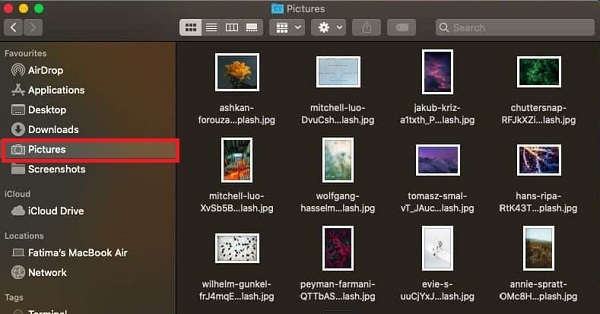
Come trasferire foto da Android a laptop tramite Bluetooth
Un modo conveniente per trasferire le foto dal telefono al laptop in modalità wireless è con l'uso del Bluetooth. È una tecnologia di comunicazione wireless a corto raggio che consente a una persona di condurre una conversazione telefonica utilizzando un auricolare, utilizzare un mouse wireless e sincronizzare le informazioni da un telefono cellulare a un PC, il tutto utilizzando lo stesso sistema principale. Non solo, se vuoi anche sapere come trasferire video dal telefono al laptop, puoi provare anche questo metodo.
Passaggi per trasferire foto da Android a laptop tramite Bluetooth:
Passo 1 Apri il Bluetooth sul tuo dispositivo Android, quindi consenti Visibilità a Altri dispositivi. Insieme a questo, vai al pannello Impostazioni del tuo laptop, quindi dispositivi.
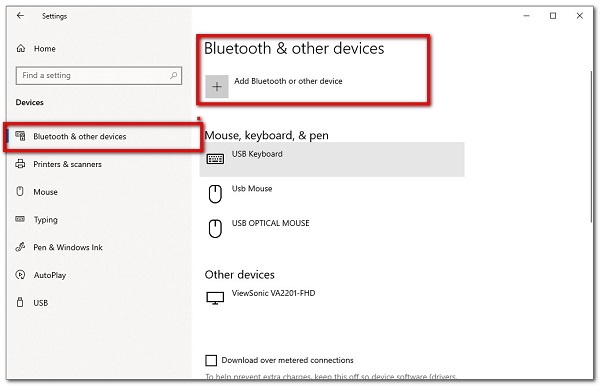
Passo 2 Successivamente, consenti l'associazione del tuo dispositivo Android al tuo laptop facendo clic Aggiungi un dispositivo sul tuo laptop.
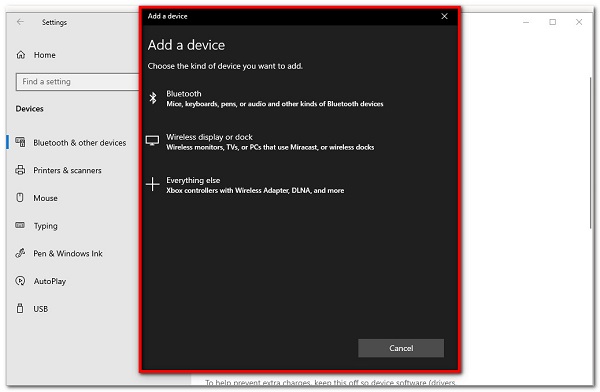
Passo 3 Quando l'associazione è stata completata correttamente, vai all'app Foto del tuo telefono. Quindi, seleziona le foto o i video che desideri trasferire e tocca Invia/Trasferisci tramite Bluetooth.
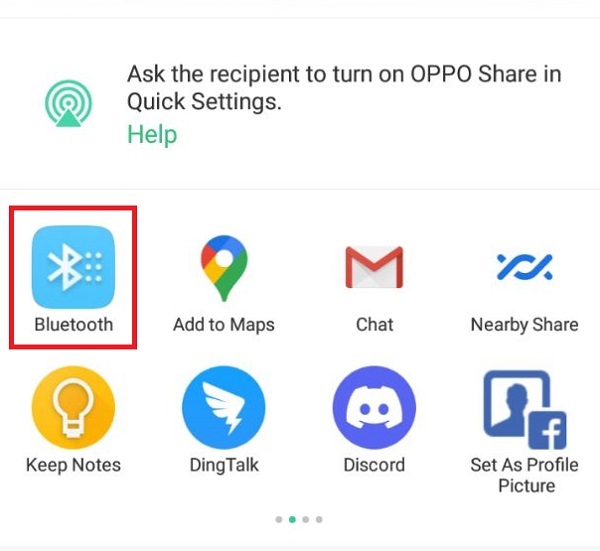
Passo 4 Successivamente, scegli il nome Bluetooth del laptop in cui desideri trasferire le tue foto. Quindi, procederà automaticamente al trasferimento e il gioco è fatto.
4. Come trasferire foto da Android a laptop con Google Foto
Un altro modo per trasferire foto da un telefono Android a un laptop senza connessione è tramite l'app Google Foto. Questo è probabilmente il modo più conveniente poiché la maggior parte dei telefoni Android supporta l'app Google Foto. Questo metodo non richiede un cavo USB per apparecchiature aggiuntive. Passaggi per trasferire foto da Android a laptop con Google Foto:
Passo 1 Sul tuo dispositivo Android, vai all'app Google Foto. Quindi, accedi al tuo account Google. Successivamente, verrà visualizzata una notifica che ti chiede di consentire la sincronizzazione delle foto. Clicca il Consentire pulsante. Attendi che l'app carichi tutte le foto che hai sul tuo dispositivo Android.
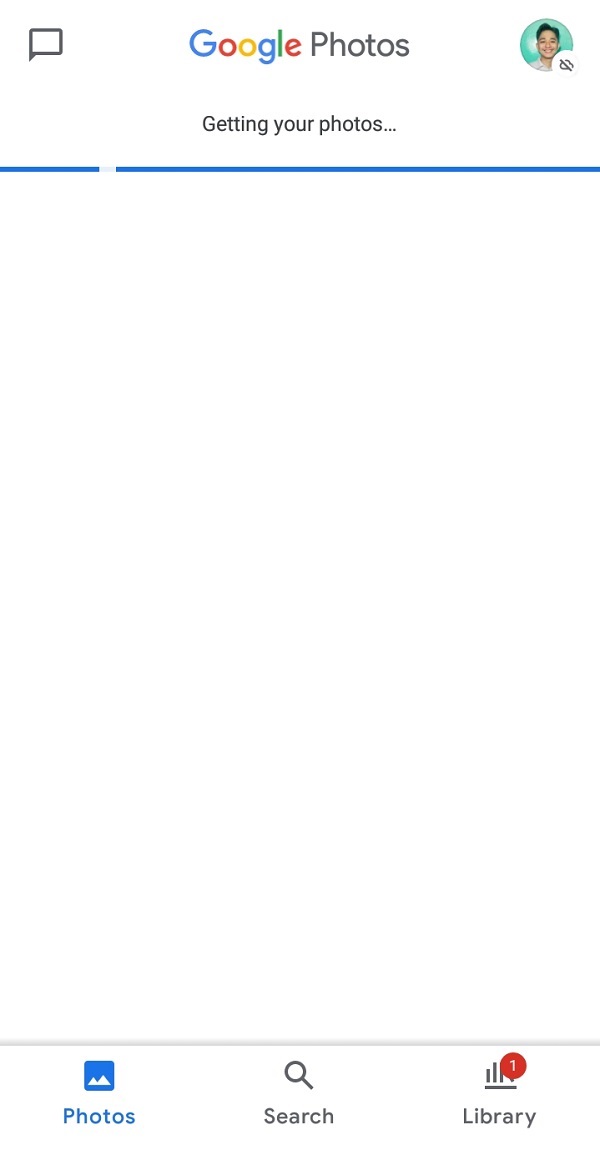
Passo 2 Successivamente, sul browser del tuo laptop, vai su Google Foto, quindi accedi allo stesso account Google che è stato sincronizzato sul tuo telefono Android. Successivamente, sarai in grado di vedere il pannello delle foto.
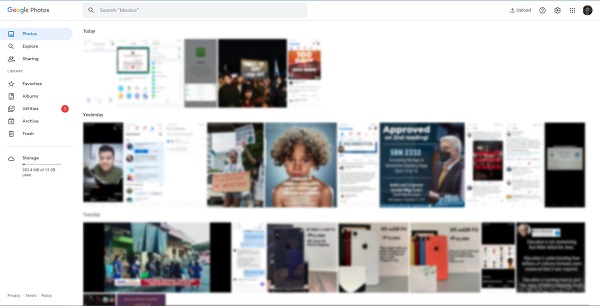
Passo 3 Per poterlo trasferire sul tuo laptop fai clic su una foto o selezionane multiple trascinandole, quindi vai su Opzioni pannello e fare clic Scaricare o semplicemente premere Tasto Maiusc + D da scaricare e il gioco è fatto.
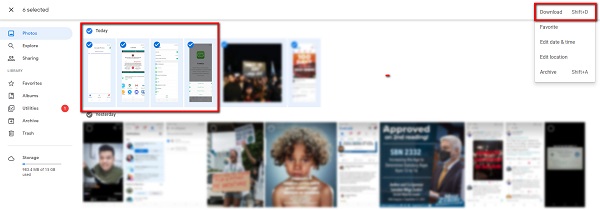
Trasferisci dati da iPhone, Android, iOS, Computer a Ovunque senza alcuna perdita.
- Sposta i file tra iPhone, iPad, iPod touch e Android.
- Importa file da iOS a iOS o da Android ad Android.
- Sposta i file da iPhone / iPad / iPod / Android al computer.
- Salva file dal computer su iPhone / iPad / iPod / Android.
Way 2: grafico di confronto su larga scala tra 3 modi per trasferire foto da Android a laptop
| FoneLab HyperTrans | Cavo USB | Bluetooth | Google Foto | |
| Velocità del processo di trasferimento | Processo di trasferimento veloce | Processo di trasferimento lento | Processo di trasferimento lento | Processo di trasferimento/download lento |
| Consente il trasferimento multiplo | Sì | Sì | Sì | Sì |
| Trasferimento di qualità senza perdite | Consente il trasferimento senza perdite | Consente il trasferimento senza perdite | Consente il trasferimento senza perdite | Consente il trasferimento senza perdite |
| Con strumento aggiuntivo (Converti) | Supporta strumenti aggiuntivi | Supporta strumenti aggiuntivi? | Supporta strumenti aggiuntivi? | Supporta strumenti aggiuntivi? |
3. Domande frequenti sul trasferimento da Android a laptop
1. Tutte le foto su Android vengono salvate automaticamente su Google Foto?
Google Foto eseguirà automaticamente il backup di foto e video dal tuo telefono Android. Si mantiene sincronizzato con tutti i tuoi dispositivi, così puoi vedere le tue immagini da qualsiasi luogo. Ma, prima, dovresti prima concedere l'autorizzazione all'app Google Foto per accedere alle tue foto sul tuo dispositivo.
2. Come trasferire foto da Redmi Note 7 a laptop?
Non cercare oltre se desideri trasferire foto o video dal tuo Redmi Note 7 a un laptop. Puoi farlo utilizzando il metodo sopra menzionato. Non c'è molta differenza e sono tutti rilevanti e applicabili alla maggior parte dei telefoni Android. Ora vai a prendere il tuo gadget e inizia a seguire le soluzioni.
3. Posso trasferire foto dal mio laptop al mio telefono Android?
Sì, utilizzando FoneLab HyperTrans sarai in grado di trasferire foto e dati tra cellulare e PC e viceversa senza sforzo e senza intoppi.
Con tutto questo in mente, ti forniamo le soluzioni più aggiornate per trasferire le tue fotografie sul tuo laptop. Tra questi, consigliamo il FoneLab HyperTrans come lo strumento migliore da utilizzare. Provalo subito e usa l'esperienza per aiutarti con le tue attività di trasferimento.
Trasferisci dati da iPhone, Android, iOS, Computer a Ovunque senza alcuna perdita.
- Sposta i file tra iPhone, iPad, iPod touch e Android.
- Importa file da iOS a iOS o da Android ad Android.
- Sposta i file da iPhone / iPad / iPod / Android al computer.
- Salva file dal computer su iPhone / iPad / iPod / Android.
